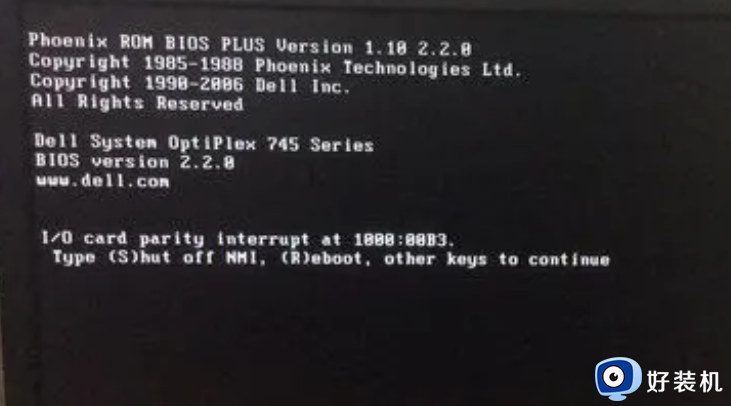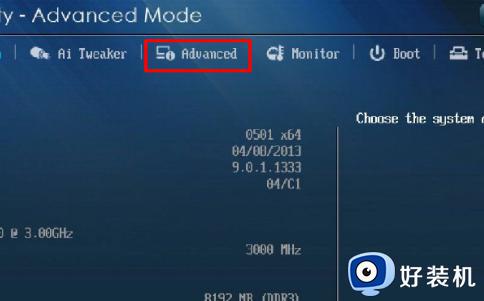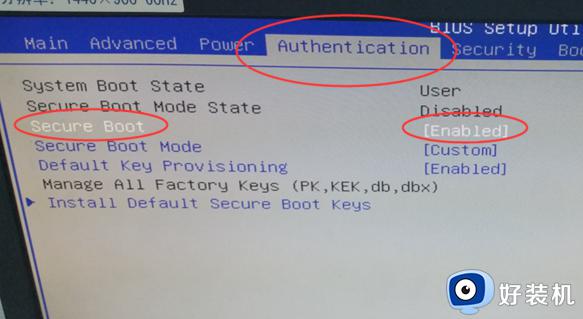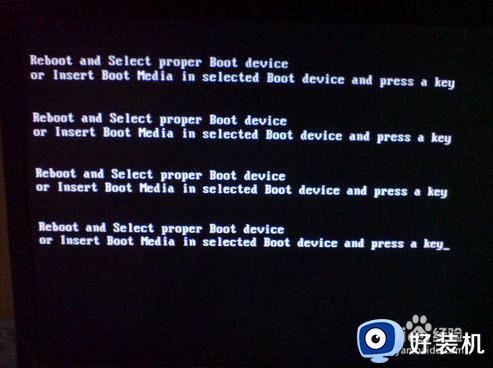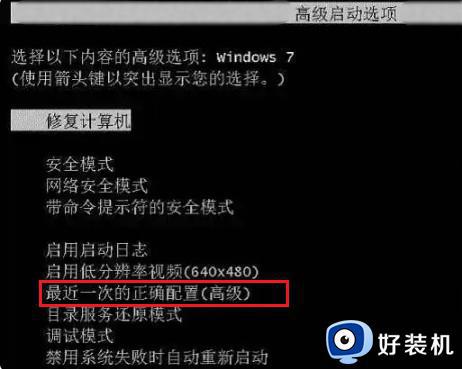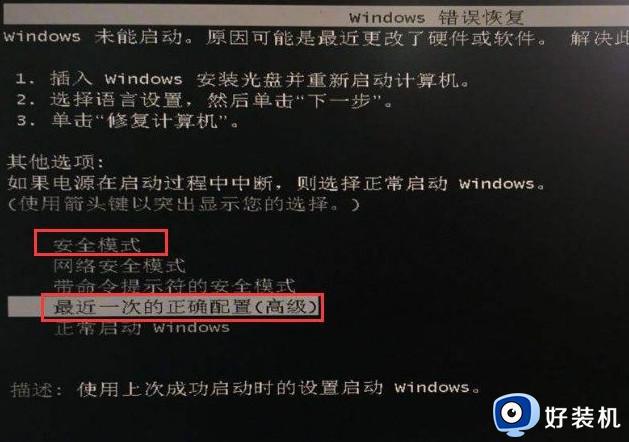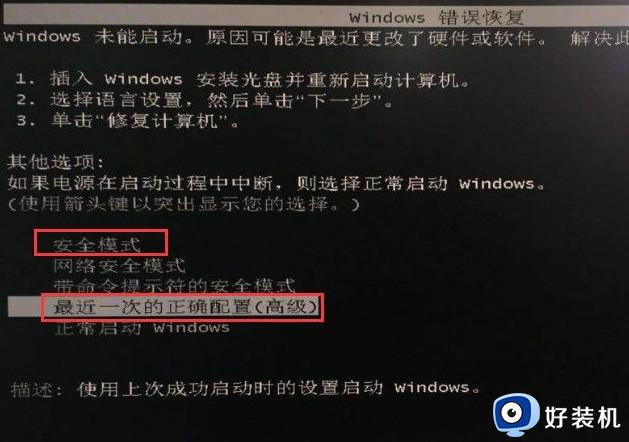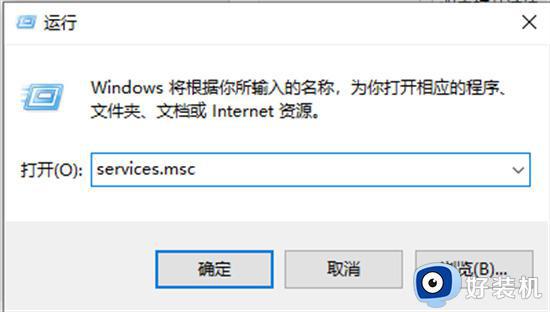电脑开机显示器黑屏都是英文字母怎么办 电脑开机黑屏后出现英文字母如何解决
电脑在开机的时候,都是会遇到各种各样的问题,比如常见的黑屏蓝屏等,就有小伙伴反映说电脑开机显示器黑屏,都是英文字母,我们可以根据英文字母的意思来找到原因并解决,比如显示“Bootmgr is missing”或者“NTLDR is missing”就是因为系统引导文件有问题导致,本文给大家讲述一下详细的解决方法。
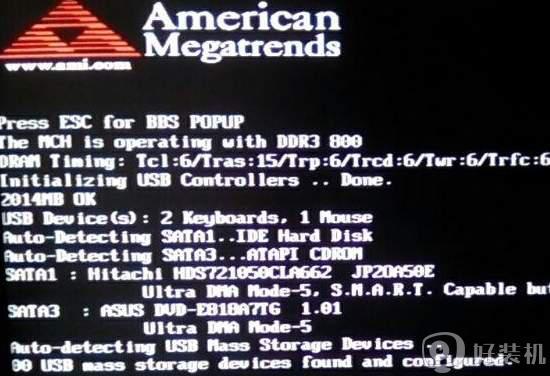
具体解决方法如下:
如果电脑启动之后提示“NTLDR is missing”的英文,那么说明系统引导区的文件遗失了,这种情况一般是出现在Win XP的电脑上。
如果出现“Bootmgr is missing”的英文,一般是Win 7~Win 10系统引导区破坏是无法启动。
Win未能启动Winload.exe文件有问题如下,说明Legacy Bios引导文件出错;UEFI Bios引导文件有问题了。
想要解决这个问题,我们可以使用U盘启动盘中带有的分区工具中的NTBOOT引导修复工具来解决。
做好的U盘启动盘插入电脑,需要设置为U盘启动系统。由于不一样品牌主板或者不一样品牌笔记本的启动快捷键不一样,这里不再举例,用户可以在站内搜索相应机型的bios设置教程。
1、首先,准备一个制作好的U深度U盘启动盘,开机按快捷键进入主菜单界面,选择“【02】U深度Win8PE标准版(新机器)”。
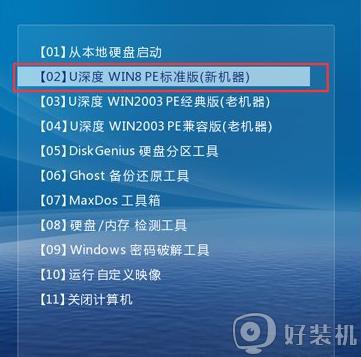
2、进入U深度Win8 PE桌面后,单击开始菜单,找到“引导修复-NTBOOT引导修复工具”,单击打开。
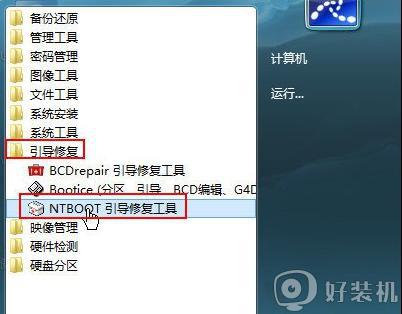
3、接着在打开的NTBOOT引导修复工具页面上,点击“自动修复”。
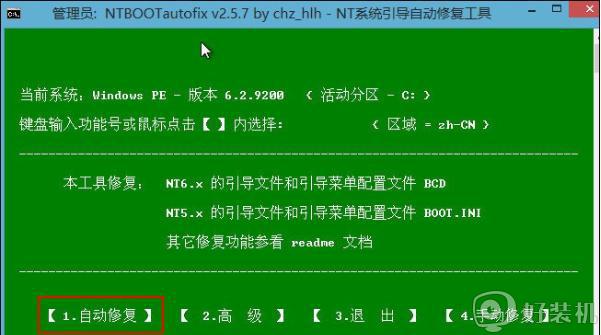
4、之后等待修复完成,生成报告。

5、我们在生成报告上可以看到修复了哪一个文件。
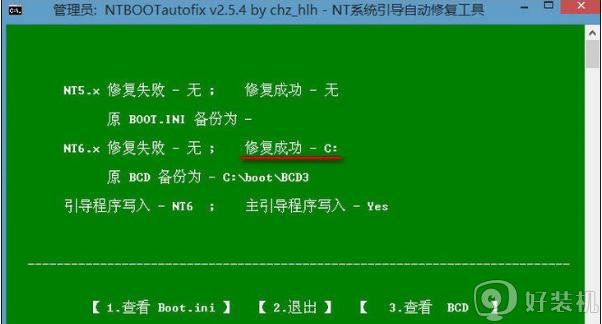
以上给大家讲解的就是电脑开机显示器黑屏都是英文字母的详细解决方法,大家可以学习上面的方法来进行解决吧。